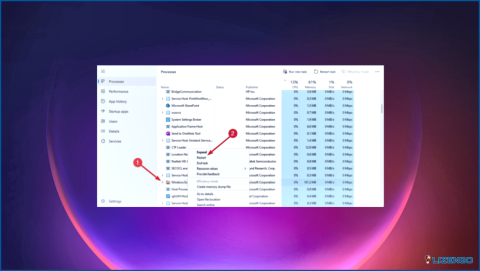¿No puedes importar fotos del iPhone al PC? Pruebe estas 7 soluciones
Después de fotos usando iPhone, muchos de nosotros transferirlos a PC para su posterior procesamiento, tales como la realización de varias tareas avanzadas de edición de fotos. Pero, ¿qué pasa si usted es incapaz de transferir fotos desde el iPhone al PC? Las cosas pueden llegar a ser aún más confuso cuando, por ejemplo, se encuentra con situaciones en las que ha conectado el iPhone al ordenador, pero sólo se puede ver el teléfono cargando y no se puede copiar fotos.
No te preocupes. Si no sabes qué hacer si no puedes transferir fotos de iPhone a PC, aquí tienes algunas formas de resolver el problema. Para empezar, llevar a cabo algunas comprobaciones preliminares tales como -.
- ¿Ha pulsado accidentalmente en No confíe en en lugar de Confíe en cuando Confiar en este ordenador ¿se produjo el mensaje?
- Compruebe si ha desbloqueado el teléfono
Las mejores cosas que puedes hacer si no puedes importar fotos de iPhone a PC
Solución nº 1 – Compruebe el cable USB
Antes de intentar cualquier otra cosa, sopesar su cable USB, y comprobar si hay algún defecto o daños aparentes. No todos los cables USB sirven para transferir datos. Algunos de ellos pueden cargar tu iPhone cuando lo conectas a tu PC pero puede que no importen fotos del iPhone al PC.
A continuación, también puedes cambiar de tipo de puerto. Por ejemplo, puedes probar con USB 2.0 en lugar de USB 3.0. En el caso de un concentrador USB, puedes probar a conectar el cable directamente al puerto.
Por último, sobre el cable USB, puede haber problemas con el controlador que es posible que desee comprobar.
Solución nº 2 – Reinicie el iPhone y el ordenador
A continuación, un simple reinicio puede hacer maravillas tanto para su PC, así como el iPhone. Un reinicio rápido recupera las actualizaciones pendientes y elimina las aplicaciones que se bloquean y obstaculizan el proceso de transferencia.
Solución No. 3 – Restablecer la ubicación y privacidad del iPhone
Como hemos comentado en este post que puede haber ocasiones en las que no confíes en un PC con el que has conectado tu iPhone, en ese caso, el escenario puede ser diferente.
Pero, si no puedes importar fotos desde tu iPhone a un PC en el que confíes, entonces puedes intentar restablecer la ubicación y privacidad de tu iPhone. Para ello.
Paso 1 – Desconecta tu iPhone del ordenador.
Paso 2 – Vaya a Ajustes
Paso 3 – Pulse sobre General
Paso 4 – Pulse sobre Reiniciar.
Paso 5 – Pulse sobre Restablecer ubicación & Privacidad.
Solución nº 4 – No transfiera demasiadas fotos a la vez
Cuanto mayor sea el número de fotos, más tiempo se tardará en importar fotos del iPhone al PC. Como paso inicial, puedes liberar tu iPhone de fotos que no necesitas. Por ejemplo, puedes deshacerte de las fotos duplicadas de tu iPhone. Y, algo que puede acelerar el proceso y ayudarte a eliminar fotos duplicadas, es una aplicación como Duplicate Photos Fixer.
Características notables de Duplicate Photos Fixer
- Elimina fotos exactas y de aspecto similar.
- Controle los niveles de coincidencia utilizando múltiples ajustes personalizados.
- Marque automáticamente una foto duplicada en cada grupo.
- Elija los criterios de escaneado: normal, agresivo o personalizado.
- Previsualice las fotos antes de eliminarlas.
Solución nº 5 – Desbloquear el iPhone
Esto puede sonar obvio, pero si usted no es capaz de transferir fotos desde el iPhone a la PC, tal vez está bloqueado. Por lo tanto, compruebe si ha desbloqueado su iPhone o no para acceder al contenido de su iPhone en su PC.
Solución No. 6 – Activar Descargar y Mantener Original en iPhone
La Fototeca de iCloud es una función muy útil. Te permite almacenar tus fotos en la nube mientras te permite acceder a ellas desde tu iPhone. Esto ayuda a ahorrar espacio de almacenamiento en tu dispositivo iOS. Deseas profundizar en cómo puedes gestionar tus fotos de iCloud? Echa un vistazo a este post.
Para el problema en cuestión es decir, Cuando usted no es capaz de importar fotos desde el iPhone a la PC, podría ser que usted ha olvidado que las fotos son en realidad en la nube y no en su dispositivo.
¿Qué puedes hacer? Descarga las imágenes antes de importarlas a tu ordenador. Estos son los pasos para hacerlo
Paso 1 – Abra el archivo Configuración app.
Paso 2 – Vaya a iCloud.
Paso 3 – Debajo de las apps que usan iCloud, toca en Fotos.
Paso 4 – Pulse sobre Descargar y conservar originales.
Solución nº 7 – Actualice tanto su iPhone como su PC
En cualquiera de los dos casos, es decir, iPhone y PC, si hay actualizaciones pendientes, podrías notar problemas. Por lo tanto, si no puede transferir fotos del iPhone al PC, es posible que desee comprobar si hay actualizaciones en ambos dispositivos.
Transfiere recuerdos sin complicaciones
El proceso de transferir o copiar fotos de iPhone a PC debe ser suave, ¿verdad? Eso es exactamente lo que este post pretende hacer. Si estas soluciones te han ayudado, compártelas con alguien que pueda estar en la misma situación que tú. ¿Tienes algún otro problema con iOS? Escríbenos en la sección de comentarios. También puedes contactar con nosotros en Facebook, Instagram, Twitter, YouTube y Pinterest.